오늘 LG 뷰3 후기 글은 지난 개봉기에 이어지는 글로 본격적으로 LG 뷰3를 살펴보는 글이 되겠습니다. 뷰3 장점과 단점 그리고 활용성 있는 기능들을 하나 하나 소개해 드리겠습니다. 참고로 제가 사용하고 있는 단말은 SKT에서 출시한 LG 뷰3 16GB 화이트입니다.

LG G2에 추가되었던 노크온과 스마트링크, 캡쳐 올, 게스트 모드 등의 유용한 기능들 뷰3에서도 사용할 수 있습니다. LG전자는 이것들을 행동을 덜어주는 뷰라고 하던데, 이것들이 진정 행동을 덜어주는 기능과 UX인지 하나씩 짚어봤습니다. G2에 선보였던 것들이기에 그 동안 개선된 사항이 있는지도 살포시 살펴봤네요.
목차
뷰3 행동을 덜어주는 기능들
노크온

노크온은 전원 버튼이 후면 배터리 커버쪽에 있는 G2를 위해 탄생한 기능입니다. 전원 버튼이 뒷면에 있으니 화면을 켜고 끄기 위한 방법이 필요했는데, 화면을 톡톡 두드려서 켜고 끄는 방법으로 해결했습니다. LG 뷰3는 옆면에 전원 버튼과 볼륨 버튼은 물론 Q메모 버튼도 있습니다. 전원 버튼이 있으니 화면을 톡톡 두드려 켜고 끄는 기능은 필요 없겠지요. 그런데 말입니다. G2를 사용하다 보니 노크온에 적응이 되어서 그랬겠지만, 뷰3에서도 노크온 기능은 참 편리합니다. 뷰3를 손에 들고 있던 책상에 내려 놓았던 화면을 톡톡 두 번 두드리기만 하면 화면이 켜지니까요. 시간을 확인 할 때도 수신된 문자나 메일이 있는지 확인할 때에도 참 편합니다. 톡톡~
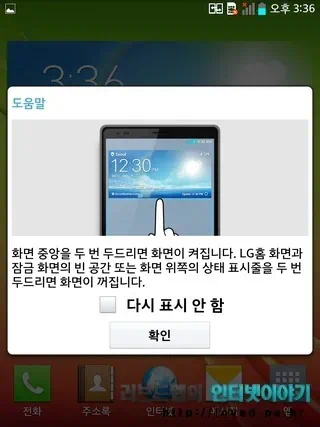 | 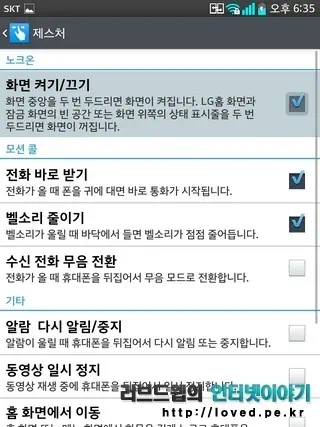 |
노크온, 켤 때는 화면 중앙을, 끌 대는 상단 알림바 부분을 터치해 주어야 했었는데 뷰3에서 화면 빈 공간을 두드려도 켜고 끌 수 있게 업데이트 되었습니다. G2에서 업데이트 된 것인지는 잘 모르겠…
스마트 링크
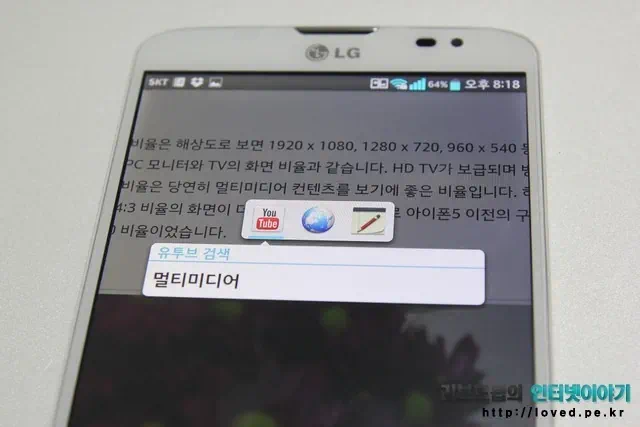
스마트 링크도 뷰3에서 사용할 수 있습니다. 메시지, 웹페이지, 이메일 등에 있는 텍스트를 분석하여 사용할 수 있는 어플을 추천해 주니 편리하고 좋습니다.
* 위와 아래의 사진은 LG G2 문자 메시지에서 스마트 링크를 사용하는 모습입니다.
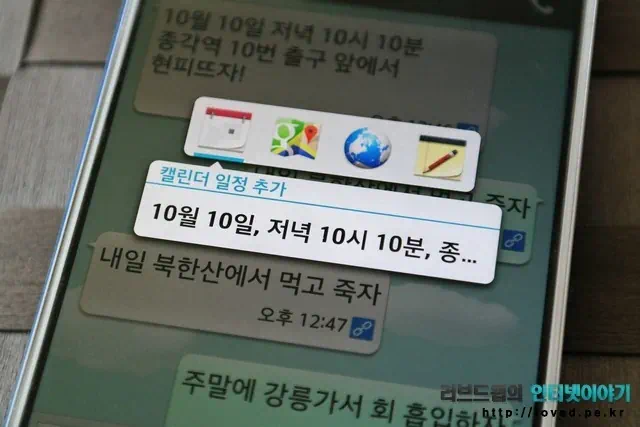
웹페이지에서 스마트 링크를 사용하면 검색과 메모 정도만 사용할 수 있는 경우가 많아 활용성이 조금 떨어지나, 문자 메시지에서는 전송된 문자 메시지의 텍스트를 분석하여 날짜와 장소, 시간 등을 일정에 바로 추가할 수 있어 상당히 편리합니다.
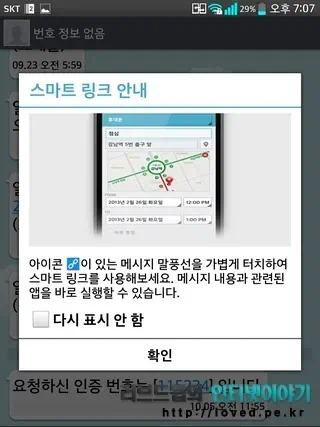 | 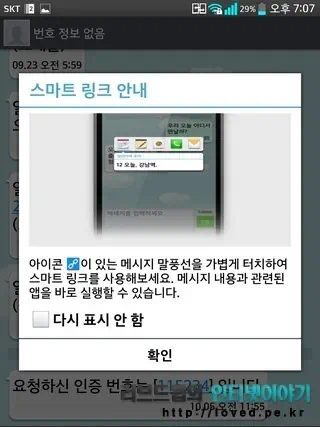 | 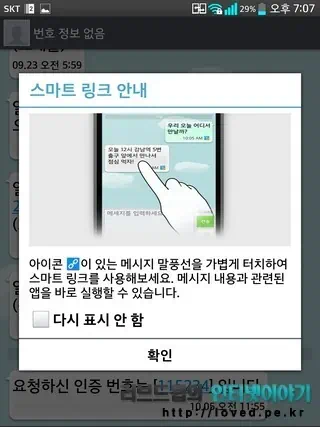 |
문자 내용에 지역명까지 있을 경우에는 바로 지도로 검색도 가능하여 일정 관리도 편하고 위치를 찾을 경우에도 매우 편리합니다. 참고로 스마트 링크는 검색은 기본이고, 메모도 가능합니다.
캡쳐 올
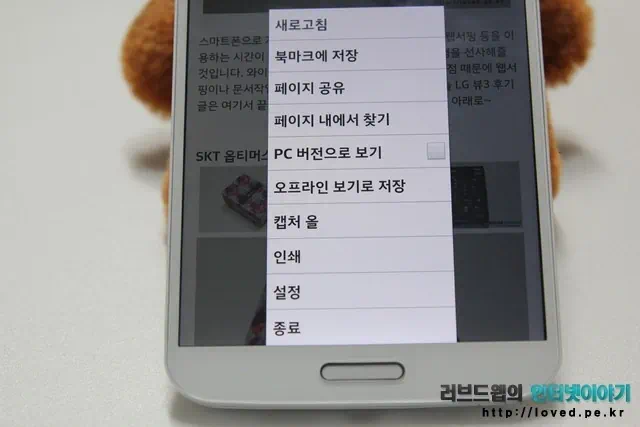 |  |
G2에서 캡쳐 올 기능을 처음 봤을 땐, 활용성이 참 좋아 보였습니다. 지금은, 나쁘다는 것은 아니고 캡쳐 올에 다른 기능이 좀 더 추가 되길 바라고 있습니다. 캡쳐 올을 사용하면 웹페이지를 전체 화면으로 캡쳐할 수 있습니다. 전체 화면 캡쳐까지는 참 좋았는데, 해당 페이지를 다시 방문하려면 검색 신공을 펼쳐야 하는 귀찮음이…
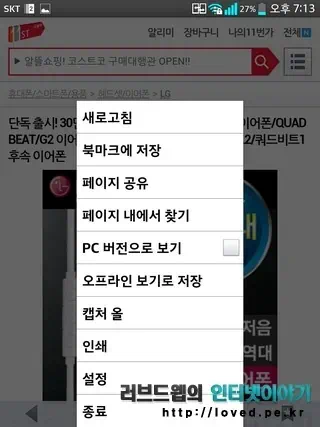 | 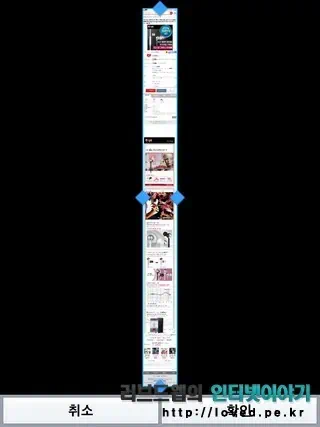 | 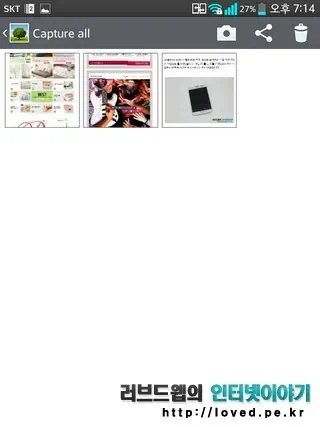 |
캡쳐 올을 통해 전체 화면을 캡쳐할 때 페이지 주소도 저장을 해줬으면 혹은 즐겨찾기에 ‘캡쳐 올’ 폴더를 만들어 주소를 모아 주었으면 하는 바램이 있네요.
플러그&팝과 러버듐 추천 어플
 |  |
뷰3는 이어폰을 꼽으면 플러그&팝 기능이 실행되어 사용 가능한 음악 플레이어, 비디오 플레이어 등의 어플 목록이 나옵니다. 이어폰을 꼽은 후 음악 플레이어를 찾아 실행 시킬 필요가 없으니 당연히 편리하고 좋은 기능입니다. 뷰3에 내장된 러버듐 펜을 뽑아도 플러그&팝 기능처럼 펜 사용이 가능한 어플들이 화면 아래에 펼쳐집니다. 펜 사용이 가능한 어플 목록이 펼쳐지니 당연히 편리하고 좋은 기능입니다. 러버듐 펜 사용 가능 어플 목록은 기본으로 몇 가지 어플이 세팅 되어 있으나 원하는 어플로 편집이 가능합니다.
태스크 슬라이더

태스크 슬라이더는 윈도우 PC의 Alt + Tab 기능과 같은 멀티태스킹을 위한 세 손가락 제스처로 작동하는 창전환 기능입니다. 즐겨 사용하는 어플과 기능을 태스크 슬라이더로 묶어 놓으면 작은 작업 그룹을 만들 수 있습니다. 3개까지 가능하니 작은 그룹!
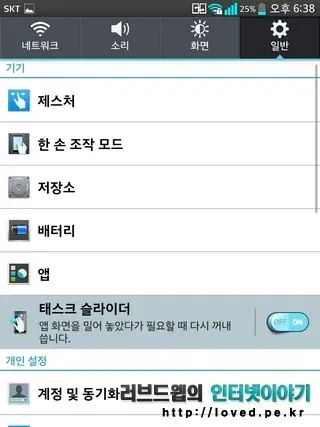 | 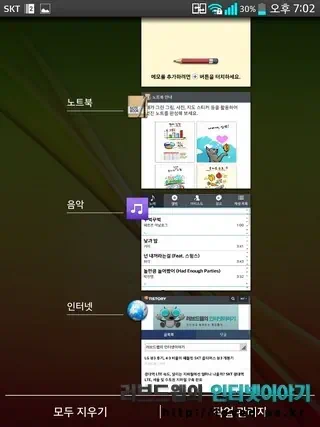 |
다만 태스크 슬라이더는 지난 G2 후기 때와 같은 의견입니다. 태스크 슬라이더 세 손가락을 필요로 하는 제스처이기에 다소 사용에 불편한 문제가 있습니다. 세 손가락으로 화면을 드래그 해보면 왜 불편하다고 하는지 이해하실 수 있으실 겁니다. 안드로이드 기본 기능이 조금 더 편리하니 쓰임세가 그다지 많지 않네요. 스마트폰에는 손가락 두 개를 넘지 않는 제스쳐 기능이 적합하다고 생각되네요.
게스트 모드

게스트모드는 두 개의 잠금 패턴을 설정하여 하나의 폰에 2가지 패턴으로 접근할 수 있는 일종의 사생활 보호 모드입니다. 게스트모드는 뷰3 잠금 화면에서 미리 설정한 게스트 모드 전용 패턴을 입력하여 진입할 수 있고, 게스트모드로 진입한 사람은 뷰3의 주인이 미리 설정해둔 기능과 어플만 사용할 수 있습니다.
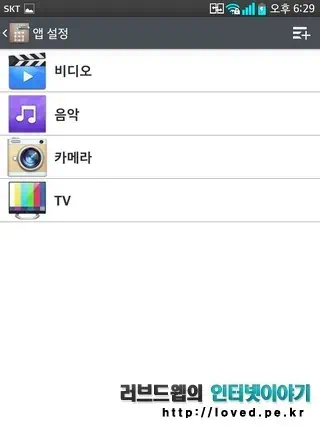 | 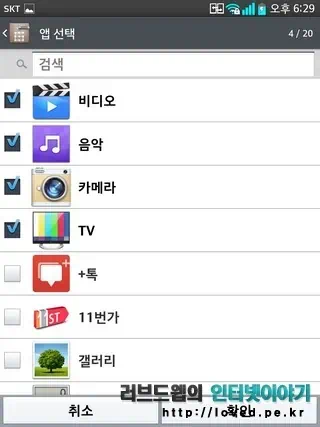 | 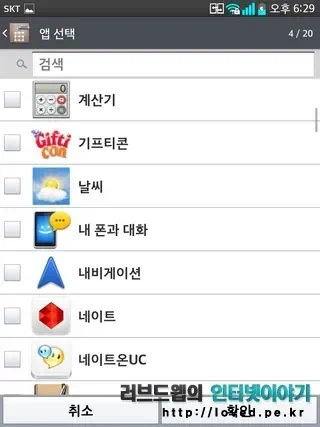 |
게스트모드로 진입한 사람은 미리 등록된 어플 외에는 사용이 불가능하니 어린 자녀를 둔 부모님들이 사용하기에 딱 좋은 기능입니다. 혹은 뷰3를 구경하겠다고 조르는 친구에게 게스트모드를 열어 던져주면 되겠지요. 다만 게스트모드는 배경화면 설정이 불가능한 것이 너무 아쉽습니다. 폰 주인이 배경을 설정할 수 있게 변경되면 더욱 좋을 것 같습니다. 올해 안에 기능이 개선되길 기대해 봅니다. -_-;;
행동을 덜어주는 LG 뷰3 기능들 어떻게 보셨는지요? 행동을 덜어주는 LG 뷰3 기능들 중 좋은 것도 있고 보안이 필요한 것도 있고 뭐 그렇습니다. 저는 가장 마음에 드는, 활용성이 좋았던 기능은 스마트링크와 노크온, 플러그&팝, 러버듐 추천 어플 기능이었습니다. 말처럼 행동을 덜어주는 활용성 좋은 기능들이니까요. 캡쳐 올과 게스트 모드는 기능이 좀 더 보강 되었으면 하는 바램이고, 태스크 슬라이더는 글쎄요. 세 손가락 제스쳐는 스마트폰에서는 사용하기가 참 버겁고 힘들다는 생각이고, 두 손가락 미만의 제스처로 구동 시킬 수 있게 되었으면 좋겠다는 생각입니다. 오늘 LG 뷰3 후기는 여기까지 끝~